殻つきひよっこです。
アドベントカレンダーでは、一昨年はLive2D、去年はVRoidと、ちょっと変わり種?な技術の紹介の記事を書いてきました。
今回は、ティラノスクリプトでも紹介するか?と思ったんですが、初心にかえって、愛用しているツールたちを紹介でもしていこうかと思います。要するにさくっとかける面白いネタがない
なお、家ではWindowsを使ってますが、仕事はMacなため、紹介に偏りがあるかもしれないです。
また、わりと有名どころでしょ、っていうものに関しては、説明がざっくりしてたり、そもそも紹介してなかったりします。
いろいろなことをするのに役立ってるアプリ
日々、仕事や趣味にPCを使うのにあると便利(むしろないと困る)なアプリたちです。
Stack (Mac)
Qiitaで紹介の記事を見かけて、使うようになりました。
結論:Stackはいいぞ。
新しく登場した一括管理アプリ「Stack」がガチで便利だったから聞いてほしい 2019.09.29
WEBアプリをまとめて管理できるというツール。
画面はこんなかんじ。
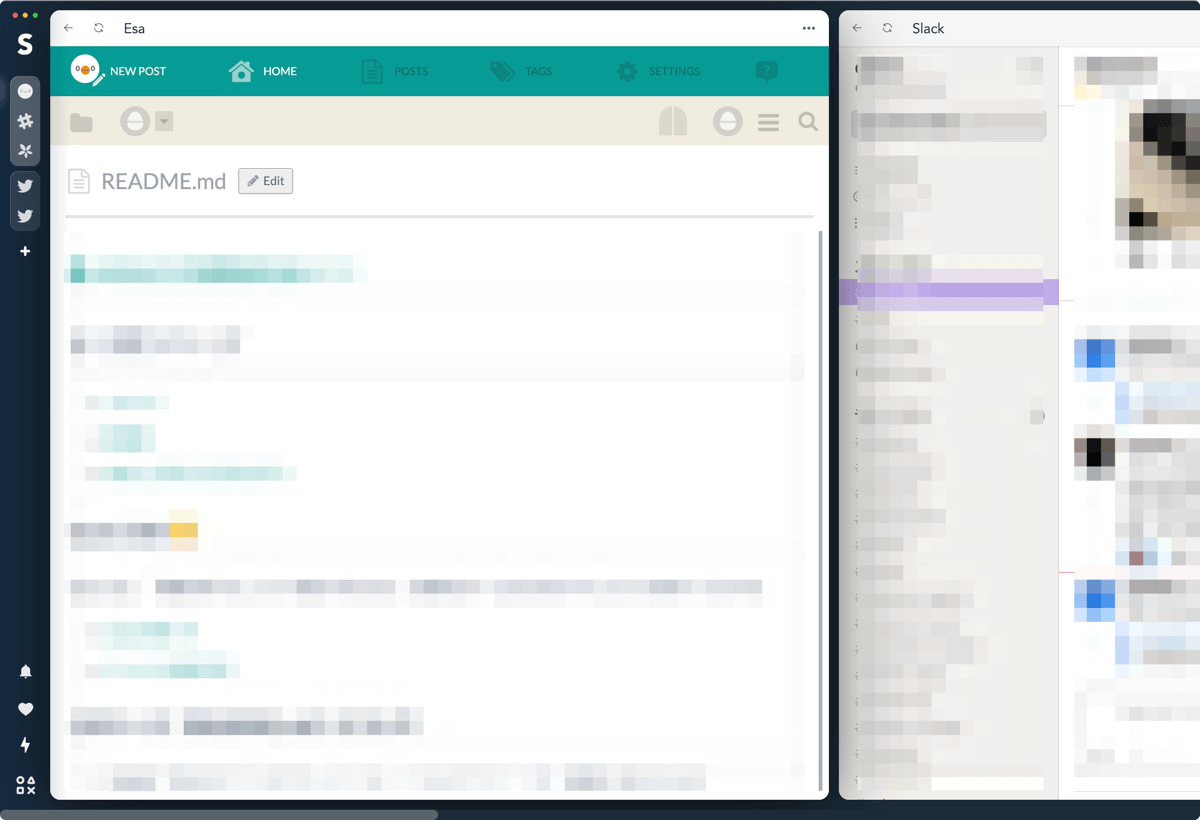
TwitterやFacebookなどのSNS系も別アカウントを同時に開くことができるので、かなり便利です。
仕事ではSlackの画面を複数開いておけるので、いちいちチームを切り替える必要がない。
2019.11.28現在、残念ながらWindows版はリリースされていない…。Windowsも開発してるとのことなので、結構期待しています…。
Skitch (Mac)
https://evernote.com/intl/jp/products/skitch
Macユーザーなら入れておいて損はない、スクショアプリ。
この記事で使ってるスクショは全部これで撮っています。
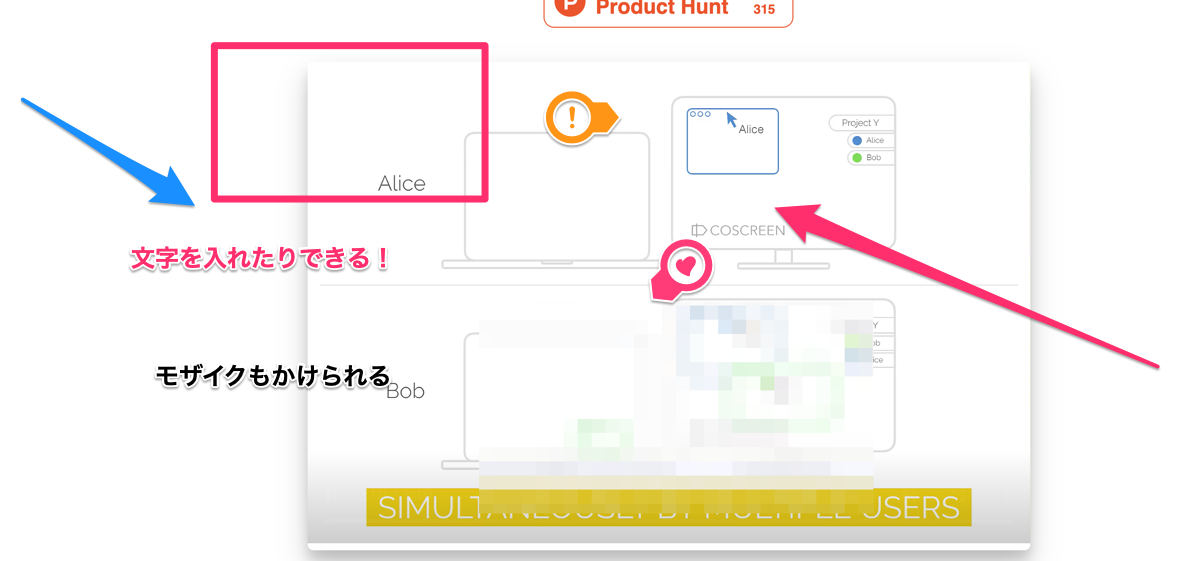
こんなかんじで、文字を入れたり、四角で囲ったり、矢印をつけたり、モザイクをかけたり…。
やりたいことがだいたい入っている。すごい。
Screenpresso
http://ja.screenpresso.com/ja/
Skitchは残念ながらMacユーザーしか使えないですが、Windowsでもほとんど同じことができるツールがこれになります。
無料版はスクショをストックできる数に制限がありますが、それでも十分。
サイトはなんかちょっと怪しいアプリみたいな感じになっていますが、アプリはしっかりしたものです。
私は家のパソコンがWindowsなので、そちらで使っています。
インストール方法はこちらを参考にするといいかも。
https://nelog.jp/screenpresso
ShiftIt (Mac)
画面分割アプリです。
Windowsだと、Windowsキーと矢印キーを押せばそっちにウィンドウが移動してくれる便利機能があるんですが、Macだとそれがない…。
それをできるようにしてくれるアプリです。
インストール方法は私の過去の記事 Macの操作をWindowsっぽくする で紹介しているので、よければ参考にしてください!
Trello
https://trello.com/
有名どころのタスク管理WEBアプリ。
カンバンボード式で付箋を移動させるようにタスクを管理することができます。
他にもカンバンボードは多くあるのですが、Trelloは有志によるChrome拡張機能が豊富です。
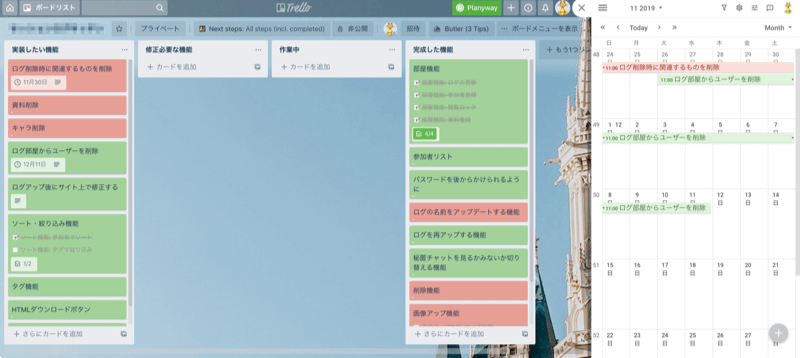
こんなふうに、カードの色を変えたり、カレンダーを表示させたりすることができる拡張機能が配布されています。
でも個人的にもうちょっといいツールないかなぁって模索中です。
以下、私が使ってる拡張機能です。
Planyway
https://chrome.google.com/webstore/detail/planyway-calendar-and-tim/kkgaechmpjgbojahkofamdjkaklgbdkc
TrelloとGoogleカレンダーを連携させたりすることができます。
Next Step for Trello
https://chrome.google.com/webstore/detail/next-step-for-trello/iajhmklhilkjgabejjemfbhmclgnmamf
カード内に作成したチェックリストを、カードを開かなくても閲覧できるように表示してくれます。
Card Colors for Trello
esa.io
https://esa.io/
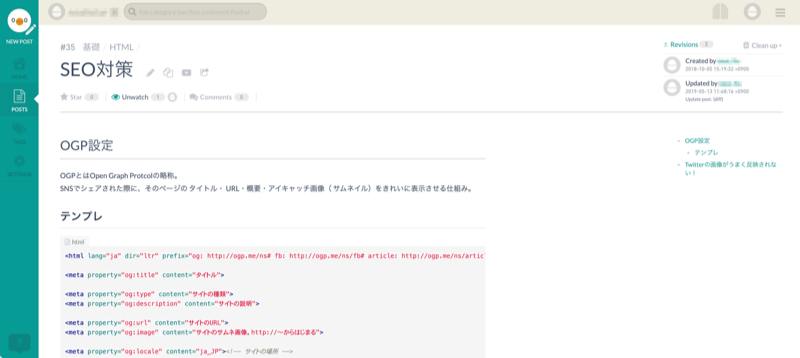
自分用Wikiとして、仕事でも趣味でも重宝しています。
使いやすく、見やすく、なによりかわいい。
Wikiなどはすぐに書こうという気持ちにならないと書かなくなるものなので、Wiki書こうという意欲を引き出してくれるデザインは素敵だと思います。
TimeTree
https://timetreeapp.com/intl/ja/
前にTwitterで 「旦那がアプリ作ったけどあんまり使ってもらえないと落ち込んでるから見るだけ見て」と回ってきたカレンダーツール。
触ったらシンプルで使いやすかったので、WEB版もスマホアプリ版もどちらも使ってます。
最近CMやってたりもするので、もう有名なのかもしれない。
TinyPNG
https://tinypng.com/
PNG画像を圧縮してくれるサイトです。
この記事の画像も全てここのサイトで圧縮してからアップしています。
開発に使ってるアプリ
仕事で開発をするのに使っているアプリです。
TablePlus
https://tableplus.com/
UIがモダンなSQLクライアントツールです。
対応しているSQLはこんなかんじ。
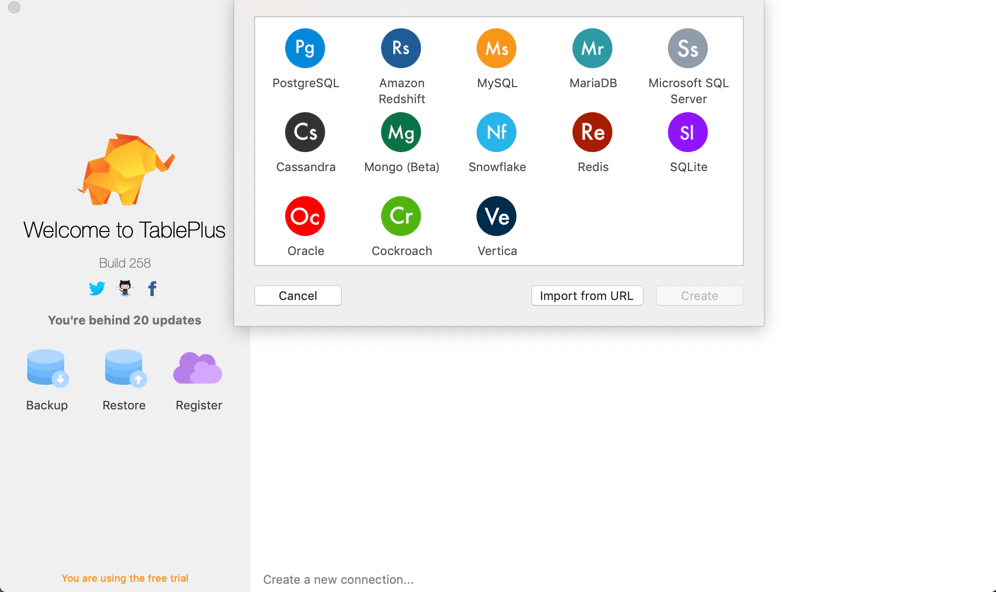
あんまりスクショを載せることができないんですが、みやすくて使いやすいアプリです。
SouceTree
https://www.sourcetreeapp.com/
きっとプログラミングしている人だったらよく知っているSouceTree。
入社してからずっとお世話になっています。
Gitクライアントアプリで、コマンド上でやることをGUIで操作することができます。
コマンドでも操作できる。
似たようなアプリに Fork というのがあるそうですが、そちらは使ったことがないです。
Coda2 (Mac)
https://panic.com/jp/coda/
WEBサイトを開発するためのテキストエディタです。
有料ですが、リアルタイムでプレビューできる機能や、FTP機能も付いているので、HTMLコーディングをメインとするときにとても使いやすいと思います。
Tramsmit (Mac)
https://panic.com/jp/transmit/
上のCoda2と同じPanic社から出ているFTPクライアントアプリです。
左にローカル、右にリモートと並べて表示できる他、階層構造が同じならばフォルダ遷移をリンクできたりします。(このフォルダ遷移のリンクが便利…)
ちなみに余談ですが、最近話題になったガチョウになっていたずらするゲーム、あれも作ってたっぽいです。びっくりした。
https://goose.game/jp/
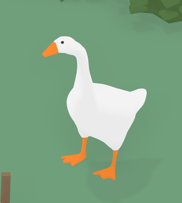
/がちょー\
Koala
http://koala-app.com/
Sassのコンパイルをしてくれるアプリです。
アイコンはあんまりかわいくないコアラです。
Sassを使うにはPCにRubyがインストールされている必要があります。
詳しい導入方法は以下のサイトを参考にしてみてください。
https://akros-ac.jp/9492/
ClipStudio Paint
https://www.clipstudio.net/
趣味・仕事共にお世話になってます!
クリスタは使いやすいツールの他に、ブラシなどの配布が多く、写真の加工などはphotoshopさんに及びませんが、絵を描くとなるとAdobeより軍配があがるんじゃないでしょうか、と勝手に思ってます。
趣味よりなアプリ
夜フクロウ (Mac)
MacユーザーおすすめのTwitterアプリです。
シンプルでサクサク動く!
グループDMが見られないのが難点…。
Whalebird
Mastdonを使ってるユーザー向けのアプリです。
今もちょこちょこ更新されています。
MastdonはPC向けアプリが少ない気がするんですが、これはUIもシンプルで、使いやすくておすすめです。
もちろん複数インスタンス可。
おまけ① 使ってるChrome拡張
ImTranslator
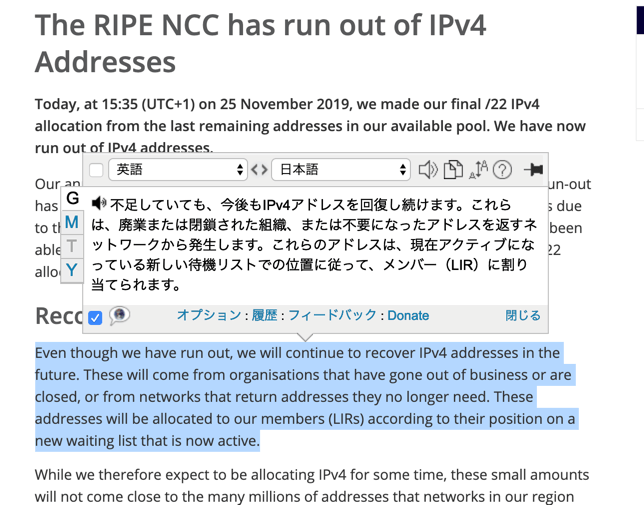
https://chrome.google.com/webstore/detail/imtranslator-translator-d/noaijdpnepcgjemiklgfkcfbkokogabh
翻訳ツールです。この業界だと、英語の記事をみなければならなかったりすることがありますが、そのときに重宝しています…。
文中の翻訳の他に、辞書や自分で入力した文字の翻訳機能もあります。
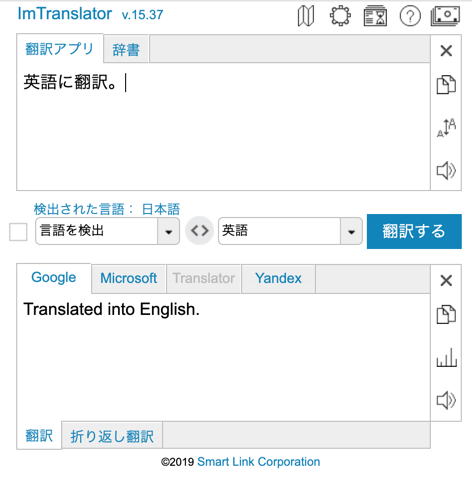
Fontface Ninja
忍者がWEBで使われているフォントを教えてくれるアプリ。
WEB見ていて、このフォントいいなーーとかいうときに使うとおすすめ。
おまけ② 使ったことがないけど面白そうなスクリーン&フォルダ共有アプリ
自分の環境では使ったことがないけど、使えそうな面白いアプリを見つけたので紹介します。
COSCREEN (Mac)
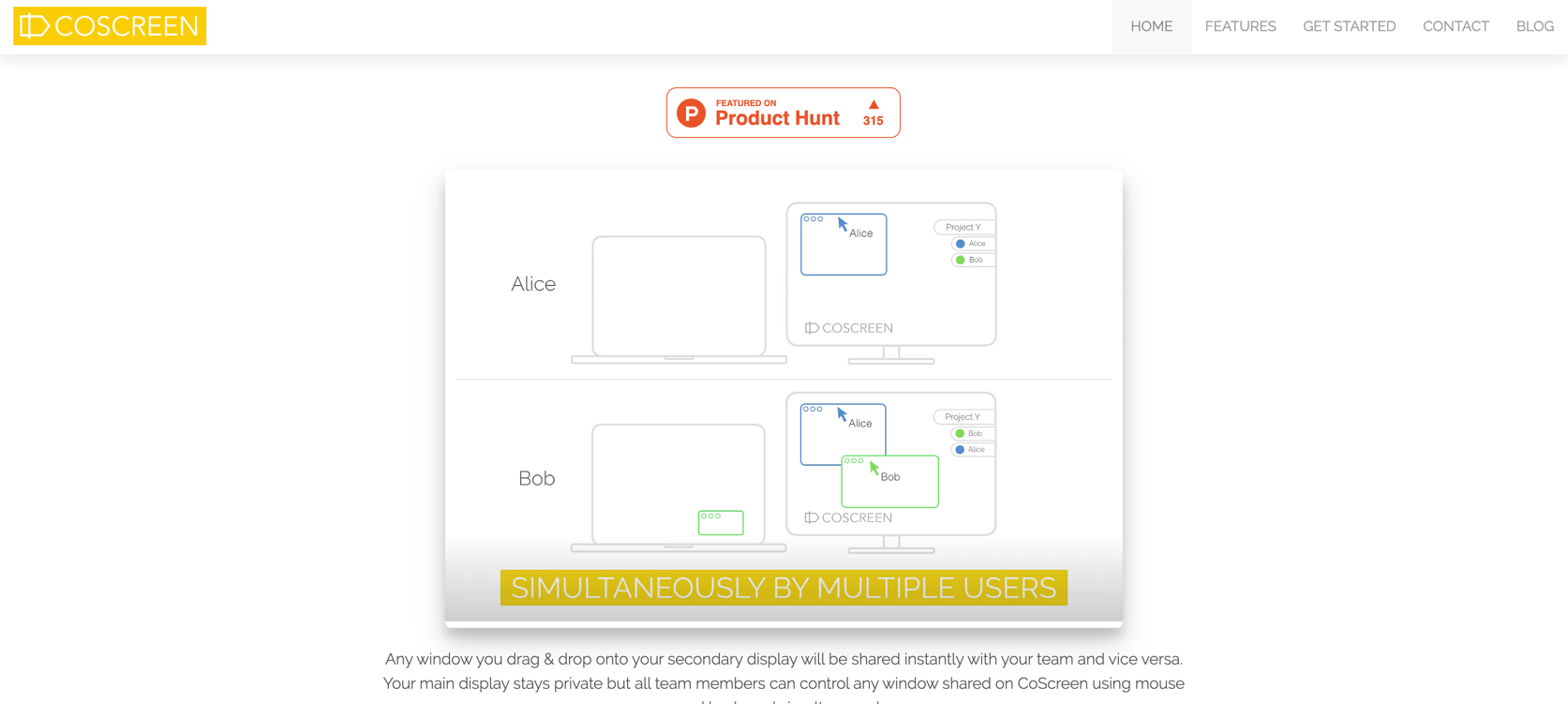
https://www.coscreen.co/getstarted
ウィンドウを共有するというアプリらしい。
画面を共有するのではなく、一つの共有スクリーンを作成して、そこにお互いのウィンドウをドロップすると共有されるらしい。
しかも、共有スクリーン内はお互いのウィンドウをいじれるような説明がされている。
また、通話機能も入っているようで、起動したらマイクが認識された。
実際に動かしてみると、こんなかんじ。

ぼっちで動かしているのでテストになっていないけど、アプリを起動した画面が共有スクリーンとして動く模様。
オーバーレイで右上に部屋IDと参加者が表示されるようになっている。
デスクトップの背景を色々している人とか、色々置いてる人はアプリを起動するときに気をつけたほうがいいね…。
でも、このアプリはかなり画期的なんじゃなかろうか…。
おわり
以上が私の主に使ってきたなかまたちでした!
今回はツールで終わりましたが、時間があれば、ティラノスクリプトでも紹介してみたいです。